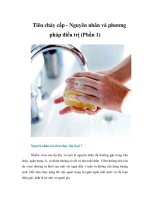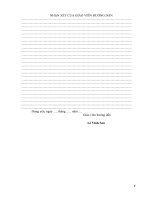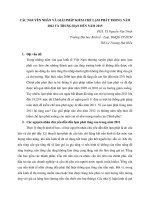nguyên nhân và phương pháp kiểm tra sửa chữa
Bạn đang xem bản rút gọn của tài liệu. Xem và tải ngay bản đầy đủ của tài liệu tại đây (515.44 KB, 16 trang )
Nguyên nhân và phương pháp kiểm tra sửa chữa
Bệnh 1 : Máy không vào điện, không có đèn báo nguồn, quạt nguồn không quay .
Nguyên nhân : ( do một trong các nguyên nhân sau )
• � Hỏng bộ nguồn ATX
• � Hỏng mạch điều khiển nguồn trên Mainboard
• � Hỏng công tắc tắt mở Power On
Kiểm tra :
� Sử dụng một bộ nguồn tốt để thử, nếu máy hoạt động được thì
do hỏng bộ nguồn trên máy => Phương pháp sửa nguồn được
đề cập ở chương CASE và NGUỒN .
� Kiểm tra công tắc tắt mở hoặc dùng Tô vít đấu chập trực tiếp
hai chân P.ON trên Mainboard => Nếu máy hoạt động là do
công tắc không tiếp xúc .
� Các biện pháp trên vẫn không được là do hỏng mạch điều khiển nguồn trên Mainboard .
Mạch điều khiển nguồn trên Mainboard
=> Bạn hãy dò ngược từ chân P.ON ( chân cấp nguồn cáp 20
chân, chân có dây mầu xanh lá là P.ON ) về để biết IC khuếch
đại đệm Damper, dò mạch điều khiển nguồn theo sơ đồ trên,
kiểm tra Transistor trên đường P.ON ở trên , kiểm tra điện áp
nuôi (5V) cấp cho IC Damper, thay thử IC Damper .
- Nếu mạch hoạt động thì sau khi bật công tắc, chân P.ON
đang từ 3V giảm xuống 0V .
=> Dùng máy hàn khò hàn lại IC Chipset nam Sourth Bridge
Phương pháp sử dụng máy hàn khò
� Máy hàn khò có 2 triết áp là
- Triết áp chỉnh nhiệt độ là HEAT
- Triết áp chỉnh gió là AIR
- Nút chỉnh nhiệt độ bạn để chừng 30 đến 40% , hoặc khoảng
400o C ( nếu máy có đồng hồ đo nhiệt )
- Nút chỉnh gió bạn để 40% .
Sử dụng máy hàn hơi
- Hàn lại Chipset Sourth Bridge - Khi hàn bạn pha nhựa
thông vào nước rửa mạch in rồi quét lên lưng IC .
- Đưa mỏ hàn đều khắp trên lưng IC, khi cảm giác tới nhiệt độ
nóng chảy của thiếc thì dùng Panh ấn nhẹ IC xuống để mối hàn
tiếp xúc, Chipset là IC chân gầm .
Chipset Sourth Bridge là IC chân gầm
Bệnh 2 : Máy có đèn báo nguồn, quạt nguồn quay khi bật
Công tắc nhưng không lên màn hình, không có tiếng kêu
lỗi
Ram hay lỗi Card Video .
Nguyên nhân :
� Nguồn mất điện áp P.G
� Hỏng CPU
� Hỏng Mainboard
� Lỗi phần mềm trên ROM BIOS
� Hỏng loa bên trong máy và Ram hoặc Card video đồng thời
=> Nếu các thiết bị trên tốt mà lỗi Ram hay Card Video thì có
tiếng kêu khi khởi động .
=> Nếu hỏng các ổ đĩa thì vẫn lên màn hình, vẫn báo phiên bản
Bios
Kiểm tra :
� Bạn cần kiểm tra để kết luận xem có phải do Mainboard hoặc
CPU hay không ?
� Trước tiên hãy thay một bộ nguồn ATX tốt để loại trừ , nếu
thay nguồn khác mà máy chạy được thì do hỏng nguồn trên
máy
=> Bạn sửa bộ nguồn trên máy => lưu ý chân PG ( mầu xám )
khi quạt nguồn quay chân này phải có điện áp khoảng 3V đến
4V, nếu chân này không có điện thì máy không khởi động
được . PG ( Power Good = Nguồn tốt )
� Kiểm tra loa bên trong máy và chắc chắn rằng loa bên trong
máy vẫn tốt .
Loa báo sự cố cho máy tính
� Tháo RAM, Card Video và các ổ đĩa ra khỏi máy chỉ để lại
CPU gắn trên Mainboard rồi bật công tắc nguồn để kiểm tra .
=> Nếu không có tiếng kêu ở loa thì => Mainboard hoặc CPU
chưa hoạt động .
=> Thiết lập lại Jumper cho đúng tốc độ BUS của CPU ( với
Mainboard Pentium 2 và Pentium 3 )
=> Nếu đã thao tác như trên nhưng máy vẫn không có các tiếng
bíp dài ở loa là hỏng Mainboard hoặc hỏng CPU
� => Sửa chữa Mainboard được đề cập ở phần sau
Bệnh 3 : Bật nguồn máy tính thấy có tiếng
Bíp Bíp Bíp
có những tiếng Bíp dài ở trong máy phát ra, không có
gì trên màn hình .
Nguyên nhân :
� Máy bị lỗi RAM
=> Lỗi RAM thường phát ra những tiếng Bíp dài liên tục .
� Máy bị hỏng Card Video
=> Hỏng Card Video thường phát ra một tiếng Bíp dài và ba tiếng Bip Bip Bip ngắn .
Kiểm tra & Sửa chữa :
� Nếu máy có những tiếng Bíp Bíp Bíp dài liên tục
thì thông thường do lỗi RAM, bạn hãy tháo RAM ra khỏi
Mainboard , dùng dầu RP7 làm vệ sinh sạch sẽ chân tiếp xúc
trên RAM và khe cắm sau đó gắn vào và thử lại .
Vệ sinh sạch khe cắm RAM bằng dầu RP7 hoặc bằng xăng
Vệ sinh sạch chân RAM cho khả năng tiếp xúc tốt nhất
Nếu không được thì bạn hãy thay một thanh RAM mới rồi thử
lại
� Nếu máy có một tiếng Bíp dài và nhiều tiếng bíp ngắn thì thông
thường là do lỗi Card Video .
=> Bạn hãy vệ sinh chân Card Video và khe cắm Card Video
tương tự chân RAM .
Vệ sinh khe cắm AGP
Vệ sinh chân cắm Card video
=> Nếu không được bạn hãy thay một Card Video tốt cùng loại
rồi thử lại .
Bệnh 4 : Máy tính khởi động, có lên màn hình nhưng thông
báo
không tìm thấy ổ đĩa khởi động , hoặc thông báo hệ
thống đĩa bị hỏng .
DISK BOOT FAILURE , INSERT SYSTEM DISK AND
PRESS ENTER
( ĐĨA KHỞI ĐỘNG BỊ HỎNG, CHO ĐĨA HỆ THỐNG
VÀO VÀ BẤM PHÍM BẤT KỲ )
Nguyên nhân :
� Hỏng cáp tín hiệu của ổ
cứng
� Cáp nguồn của ổ cứng không tiếp xúc
� Hỏng hệ điều hành trên ổ cứng
� Đấu sai Jumper trên ổ cứng
� Hỏng ổ cứng
Kiểm tra & Sửa chữa :
Cắm lại cáp tín hiệu và cáp nguồn của ổ cứng cho tiếp xúc tốt
Cáp ổ cứng
Nếu máy có hai ổ cứng thì tạm thời tháo một ổ ra và thử lại
Nếu để hai ổ cắm trên một dây cáp thì cần thiết lập một ổ là MS
(Master - ổ chính) và một ổ là SL (Slaver- ổ phụ)
Hai ổ cứng đấu chung cáp
Vị trí thiết lập Jumper trên ổ
Vào màn hình CMOS để kiểm tra xem máy đã nhận ổ cứng
chưa ?
=> Khi khởi động bấm liên tiếp vào phím Delete để vào màn
hình CMOS .
- Bấm vào dòng Standard CMOS Feature
xuất hiện như sau :
Ở trên cho thấy dòng IDE Channel 0 Master đã nhận được ổ
[Memorex DVD +/-RW Tru]
và dòng IDE Channel 2 Master đã nhận được ổ
[WDC WD800JD-00HKA0]
=> Nếu như tất cả các dòng trên đều báo [ None ] thì nghĩa là
máy chưa nhận được ổ cứng nào cả => Bạn cần kiểm tra cáp
tín hiệu hoặc thay cáp rồi thử lại => Nếu kết quả máy vẫn
không nhận được ổ đĩa thì bạn cần thay ổ cứng mới .
=> Nếu máy đã nhận được ổ cứng như trên thì bạn hãy cài đặt
lại hệ điều hành cho máy .
Bệnh 5 : Khi khởi động máy tính thông báo trên màn hình là
không tìm thấy ổ A hoặc ổ A hỏng :
Boot Failure
Insert BOOT Diskete in A
Press any key when ready
Nguyên nhân :
Khi khởi động máy, trong ổ A vẫn có đĩa quên chưa bỏ ra .
Ổ A bị hỏng
Máy hết Pin CMOS
Máy không lắp ổ A nhưng trong CMOS lại khai báo ổ A là
[1,44M 3,5 in ]
Kiểm tra & Sửa chữa :
Tháo hết đĩa ra khỏi ổ A khi mở máy
Kiểm tra Pin CMOS nếu < 3V thì thay Pin mới sau đó thiết lập
lại CMOS .
- Khi máy hết Pin CMOS => cấu hình máy được thiết lập trong
RAM CMOS sẽ bị xoá hết, khi đó máy sẽ sử dụng bản Default
ở trong BIOS để kiểm tra thiết bị, trong bản Default luôn luôn
khai báo ổ A là [ 1.44M 3,5in ] vì vậy nếu máy không lắp ổ A
nó sẽ bị báo lỗi khi khởi động .
Nếu máy không lắp ổ A thì phải khai báo trong màn hình
CMOS ổ A là [ None ], ổ B là [ None ]
Phiên bản Default luôn luôn khai báo ổ A như trên
Nếu bạn không lắp ổ A vào máy thì cần
khai báo ổ A là [None] , ổ B là [None] như hình trên
Bệnh 6 : Máy khởi động vào đến Win XP thì Reset lại, cài lại hệ
điều hành Win XP thì thông báo lỗi và không thể cài
đặt .
Nguyên nhân :
Máy bị lỗi RAM ( ở dạng nhẹ )
Máy gắn 2 thanh RAM khác chủng loại hoặc khác tốc độ Bus
Trên Mainboard bị khô hoặc bị phồng lưng các tụ hoá lọc
nguồn .
Máy bị xung đột thiết bị, gắn nhiều Card lên khe PCI
Kiểm tra & Sửa chữa :
Kiểm tra RAM, nếu trên máy gắn 2 thanh thì hãy tháo thử một
thanh ra ngoài rồi thử lại, khi gắn 2 thanh vào máy thì phải
cùng Bus, cùng chủng loại và nên có dung lượng bằng nhau .
Thay thử thanh RAM khác rồi thử lại .
Tháo hết các Card mở rộng ra, chỉ để lại Card Video trên máy
rồi thử lại => nếu máy chạy được là do lỗi Card hoặc máy xung
đột thiết bị .
Quan sát các tụ hoá lọc nguồn trên Mainboard nếu thấy có hiện
tượng phồng lưng thì bạn cần thay thế tụ mới .
Cả dãy tụ bên trên bị phồng lưng => cần thay mới
Chú ý :
- Khi thay tụ hoá trên Mainboard bạn phải cho thật nhiều nhựa
thông sao cho khi tháo tụ ra thì mũi mỏ hàn phải chìm bên
trong nhựa thông, nếu bạn tháo khan có thể sẽ làm hỏng mạch
in của Mainboard .
- Bạn có thể thay tụ mới có điện áp bằng hoặc cao hơn tụ hỏng
và điện dung có thể thay sai số đến 20% .
Bệnh 7 : Máy chạy thường xuyên bị treo hoặc chạy chậm so với
tốc độ thực .
Nguyên nhân :
Hỏng quạt CPU
Cáp tín hiệu và cáp nguồn của ổ cứng tiếp xúc chập chờn
Máy bị nhiễm Virus
Lỗi hệ điều hành
Ổ cứng bị Bad ở phân vùng chứa hệ điều hành .
Kiểm tra & Sửa chữa
Kiểm tra xem quạt CPU có quay bình thường không ?
Nếu quạt CPU không quay thì máy sẽ bị treo
sau khi chạy được vài phút
Thay thử cáp tín hiệu của ổ cứng và làm vệ sinh chân cắm dây
nguồn lên ổ cứng rồi thử lại .
Nếu cáp tín hiệu của ổ cứng tiếp xúc chập
chờn sẽ làm cho máy bị treo
Sử dụng các phần mềm mới nhất để quét Virus cho máy, phần
mềm quét Virus cần phải cập nhật mới thường xuyên thì quét
mới có hiệu quả .
Cài lại hệ điều hành cho máy ( xem lại phần cài đặt ) .
Sau khi đã làm các biện pháp trên vẫn không được thì có thể ổ
cứng bị Bad, nếu ổ cứng Bad nặng thì khi cài hệ điều hành sẽ bị
lỗi, nếu Bad nhẹ thì bạn vẫn cài đặt bình thường nhưng khi sử
dụng máy hay bị treo .
=> Kiểm tra ổ đĩa có Bad không bạn làm như sau :
- Vào màn hình CMOS thiết lập cho ổ CD ROM khởi động
trước
- Cho đĩa Boot CD vào và khởi động máy từ đĩa Boot CD sẽ
xuất hiện màn hình sau :
A:\>_
Phương pháp sửa chữa Mainboard
Từ màn hình trên bạn gõ SCANDISK C : < Enter >
=> Đợi cho máy tự quét kiểm tra , bạn bấm Enter khi máy dừng
lại sau đó sẽ xuất hiện màn hình SCANDISK như sau :
Màn hình trên cho thấy trên ổ C có một số điểm bị Bad
( các vị trí có chữ B mầu đỏ là bị Bad " Đĩa hỏng " )
Khi hỏng Mainboard tuỳ theo mức độ nặng nhẹ mà sinh ra
những hiện tượng sau :
1. Máy không vào điện, quạt nguồn không quay .
2. Máy có vào điện, quạt nguồn quay nhưng không lên màn hình,
không có âm thanh báo sự cố .
3. Máy khởi động bị Reset lại khi vào đến màn hình Win XP hoặc
cài đặt Win XP bị báo lỗi .
4. Một trong các cổng chuột, bàn phím hoặc cổng USB bị mất tác
dụng .
Bệnh 1 và 3 ở trên đã được đề cập ở bài trước, phần này chúng tôi
sẽ đề cập đến phương pháp kiểm tra sửa chữa các bệnh 2 và 4 ở
trên .
Bệnh 2 : Máy có vào điện, quạt nguồn quay nhưng không lên
màn hình, không có âm thanh báo sự cố .
Kiểm tra để kết luận là Mainbord hỏng .
Dùng một bộ nguồn tốt để thử và loại trừ được nguyên nhân do
nguồn .
Có thể gắn CPU sang một Mainboard đang chạy tốt để loại trừ
khả năng hỏng CPU .
Chỉ gắn CPU vào Mainboard, kiểm tra loa báo sự cố và chắc
chắn là đã tốt, cấp nguồn vào Mainboard và bật công tắc P.ON
Khi nguồn tốt và CPU tốt gắn trên Mainboard, bật công tắc mà
không có tín hiệu gì ở loa báo sự cố là Mainboard không hoạt
động
Nguyên nhân làm Mainboard không hoạt động
Chập một trong các đường tải tiêu thụ
Hỏng mạch dao động tạo xung CLK trên Mainboard
Hỏng mạch ổn áp nguồn cho CPU
Hỏng North Bridge hoặc Sourth Bridge
Lỗi phần mềm trong ROM BIOS
Mainboard và các linh kiện liên quan
đến sự hoạt động của Mainboard
Các bước kiểm tra
Tháo tất cả các linh kiện ra khỏi Mainboard
- Gắn Card Test Main vào khe PCI
- Cấp nguồn cho Main board
- Mở nguồn ( dùng tô vít đấu chập chân PWR - chân công tắc
mở
nguồn cho quạt nguồn quay )
=> Quan sát dãy đèn Led trên Mainboard
Chú thích :
- Các đèn +5V, 3,3V, +12V, -12V sáng nghĩa là đã có các
điện áp +5V, 3,3V, +12V, -12V hay các đường áp đó bình
thường
- Đèn CLK sáng là IC dao động tạo xung CLK trên Mainboard
tốt
- Đèn RST sáng ( sau tắt ) cho biết Mainboard đã tạo xung
Reset
để khởi động CPU .
- Đèn OSC sáng cho biết CPU đã hoạt động
- Đèn BIOS sáng cho biết CPU đang truy cập vào BIOS .
Khi chưa gắn CPU vào Mainboard thì đèn OSC và đèn BIOS sẽ
không sáng còn lại tất cả các đèn khác đều phát sáng là
Mainboard bình thường ( riêng đèn RST sáng rồi tắt )
Khi gắn CPU vào, nếu tất cả các đèn Led trên đều sáng là cả
Mainboard và CPU đã hoạt động .
Mainboard và CPU hoạt động thì tất cả đèn Led đều sáng
Một số trường hợp hư hỏng
Mainboard bị chậ____________p một trong các đường điện áp
Mainboard bị chập đường nguồn 5V
biểu hiện là đèn 5V tắt
Mainboard bị chập đường nguồn 3,3V
biểu hiện là đèn 3,3V tắt
Mainboard bị chập đường nguồn 12V
biểu hiện là đèn 12V tắt
Mạch dao động tạo xung CLK trên Mainboard không hoạt động
Mạch tạo xung CLK ( xung Clock ) không hoạt động
biểu hiện là đèn CLK không sáng
Xem chi tiết về mạch tạo xung CLK
Kiểm tra mạch tạo xung CLK
- Đo kiểm tra Vcc 3,3 V cấp cho IC dao động tạo dung
- Rửa bằng nước rửa mạch in khu vực IC dao động rồi
sấy khô
- Thay thử IC dao động tạo xung CLK từ Mainboard khác
Các đường điện áp đều tốt, đã có tín hiệu xung CLK nhưng
khi gắn CPU vào Mainboard không sáng đèn OSC
Khi gắn CPU vào nhưng đèn OSC và đèn BIOS vẫn
không sáng, hiện tượng trên chứng tỏ CPU chưa hoạt động
Với trường hợp trên bạn cần kiểm tra mạch ổn áp cấp nguồn
cho CPU
Các đèn Mosfet ( trong vòng xanh )
điều khiển cấp nguồn cho CPU
Ba cặp Mosfet ( trong ô xanh )
điều khiển cấp nguồn cho CPU
www.hocnghe.com.vn
xuanvinh_0912421959
IC tạo dao động điều khiển các đèn Mosfet
cấp nguồn cho CPU
Xem sơ đồ nguyên lý mạch cấp nguồn cho CPU
Kiểm tra mạch cấp nguồn cho CPU như sau :
www.hocnghe.com.vn
xuanvinh_0912421959
Khi chưa gắn CPU thì đo tại chân ra cấp nguồn cho CPU ( đo
trên các cuộn dây L1, L2, L3 ở sở đồ trên ) phải là 0 V
Khi gắn CPU ( tốt ) vào thì chân cấp nguồn cho CPU ra đúng với điện áp ghi trên CPU
=> Thoả mãn hai điều kiện trên
là mạch điều khiển nguồn cho
CPU đã hoạt động tốt .
Các trường hợp sau là hỏng mạch điều khiển nguồn cho CPU
Chưa lắp CPU vào Mainboard nhưng đã có điện áp ra trên các
cuộn dây L1, L2, L3 .
Khi lắp CPU vào thì điện áp ra cấp cho CPU sai so với điện áp
ghi trên thân CPU .
=> Các trường hợp trên là do hỏng một trong các đèn Mosfet
hoặc hỏng IC tạo dao động , Bạn cần kiểm tra theo hướng như
sau :
=> Đo nguồn cấp cho IC, IC được cấp nguồn là 5V (Main Pen
4) hoặc cấp hai nguồn là 5V và 12V (Main Pen 3).
IC dao động điều khiển nguồn cấp cho CPU
trên Mainboard Pentium 4
Kiểm tra các đèn Mosfet điều khiển nguồn
www.hocnghe.com.vn
xuanvinh_0912421959
Đèn Mosfet điều khiển nguồn
Để kiểm tra bạn cần gỡ mối hàn chân G và chân S ra sau đó đo
kiểm tra .
Sau đây là một số kiển thức về đèn Mosfet
Mosfet ( Transistor trường ) - Cấu tạo và phương pháp
kiểm tra
Hình dạng Mosfet
1. Mosfet là Transistor trường có cấu tạo khác với Transistor
thông thường , chúng có độ nhạy cao hơn và được sử dụng
trong hầu hết các bộ nguồn Monitor , mạch điều khiển nguồn
trên Mainboard
2. Cấu tạo .
Mosfet Transistor
Mosfet có 3 cực là
G ( cực cổng ) , D ( cực thoát ), S ( cực nguồn )
về nguyên lý hoạt động chúng tương tự với 3 cực B, C , E của
Transistor thông thường , nhưng về cấu tạo chúng khác với đèn
BCE .
+ Cực nguồn ( S ) và cực thoát ( D ) được nối với hai chất bán
dẫn N đặt trên nền có tính cách điện, khoảng giữa hai cực là
vùng nghèo điện tích tự do .
+ Cực cổng ( G ) được đặt bên trên khoảng trống giữa hai cực
N và các ly bằng một lớp cách điện là SiO2 , cực G cách điện
hoàn toàn với cực D và cực S .
+ Khi cho một điện áp chênh lệch vào hai cực D và S thì không
có dòng điện chạy qua nhưng khi ta đưa một điện áp dương vào
cực G, điện áp này sinh ra hiệu ứng trường trong khoảng trống
giữa hai lớp bán dẫn N, và dưới tác dụng của từ trường thì xuất
hiện dòng điện chạy qua từ cực D sang cực S .
Điện áp đặt vào chân G không tạo ra dòng điện GS mà chỉ tạo
ra hiệu ứng trường trong Mosfet vì vậy một tín hiệu có cường
độ rất yếu cũng có thể làm cho Mosfet mở rất mạnh .
Dòng điện chạy qua hai cực D - S chỉ phụ thuộc vào điện áp
chân G mà không phụ thuộc vào cường độ của tín hiệu
=> Vì vậy Mosfet được coi là linh kiện có độ nhậy rất cao và
chúng đã được sử dụng trong các bộ nguồn Monitor và các bộ
nguồn của nhiều thiết bị điên tử cao cấp ngày nay .
3. Thí nghiệm về sự hoạt độ________________ng của Mosfet .
Thí nghiệm về sự hoạt động của Mosfet
Khi K1 đóng điện tích nạp vào tụ C1 làm cho đèn Mosfet dẫn,
www.hocnghe.com.vn
xuanvinh_0912421959
khi K1 mở, điện tích trên tụ C1 vẫn tồn tại do không có dòng
GS do đó đèn Mosfet vẫn duy trì sự dẫn điện cho đến khi công
tắc K2 đóng, điện áp trên tụ C1 thoát = 0V thì đèn mới tắt .
4. Ký hiệu của Mosfet
Mosfet thường có ký hiệu là K , 2SK , IRF
Thí dụ K3240 , IRF630 v v trong đó đèn K có công suất
lớn hơn và thường sử dụng trong mạch nguồn, các đèn IRF có
công suất nhỏ hơn nên sử dụng trong mạch công tắc, mạch
Regu và ít sử dụng trong mạch nguồn .
Ký hiệu của Mosfet
Quy định về các cực :
- Cực G - ở bên trái
- Cực D - ở giữa
- Cực S - ở bên phải .
5. Đo kiểm tra Mosfet
Chuẩn bị : Để đồng hồ thang x 1KΩ
Nếu là Mosfet còn tốt thì kết quả đo sẽ như sau :
Đo giữa G và S cả hai chiều kim không lên
Đo giữa G và D cả hai chiều kim không lên
Dùng Tôvít chập G vào D để thoát điện trên cực G
Sau khi G đã thoát điện cực G thì đo giữa D và S có một chiều
kim không lên ( chiều que đen vào D que đỏ vào S kim không
lên )
Các trường hợp sau là Mosfet bị hỏng
Đo giữa G và S kim lên => là chập G S
Đo giữa G và D kim lên là chập G D
Hoặc mặc dù đã thoát điện chân G
Đo giữa D và S kim vẫn lên sau khi đã thoát điện cực G là bị
chập DS
Ảnh minh hoạ
Trường hợp đã kiểm tra điện áp cấp cho CPU bình thường,
Mainboard đã có dao động nhưng vẫn không sáng các đèn
OSC và BIOS
=> Trường hợp này có thể do Chipset bị lỗi
=> Dùng máy hàn khò để khò lại Chipset nam
Khò lại chipset nam bằng máy hàn khò
CPU đã hoạt động nhưng không truy cập BIOS
Biểu hiện : Đèn BIOS trên Card Test Mainboard không sáng
=> Trường hợp trên thông thường do lỗi BIOS
=> Thay BIOS lấy từ Mainboard cùng chủng loại sang để thử
Lưu ý : Nếu BIOS ( cùng số ) nhưng lấy từ Mainboard khác
loại sẽ không chạy được vì phần mềm bên trong BIOS chúng
Kiểm tra thấy Mosfet hỏng
www.hocnghe.com.vn
xuanvinh_0912421959
khác nhau .
Bệnh 4 : Một trong các cổng chuột, bàn phím hoặc cổng USB bị
mất tác dụng .
• Nguyên nhân mất tác dụng chuột, bàn phím .
Hỏng IC giao tiếp chuột, bàn phím .
Để nhận biết IC giao tiếp bạn có thể dò ngược từ các cổng
chuột bàn phím về ( sử dụng thang x1 đo thông mạch )
• Nguyên nhân mất tác dụng cổng USB
Với cổng USB không hoạt động bạn cần hàn lại Chipset nam
( dùng máy hàn khò lại ) vì tín hiệu đưa ra cổng này được lấy
từ Chipset nam .
Cổng USB lấy tín hiệu từ Chipset nam và ra nguồn 5V
lấy từ nguồn 5V chính của Mainboard